- Auteur Abigail Brown [email protected].
- Public 2023-12-17 06:36.
- Laatst gewijzigd 2025-01-24 12:00.
Wat te weten
- Log in op uw persoonlijke Facebook-account en selecteer Pages in het linkermenu. Selecteer Maak nieuwe pagina en voer een paginanaam in.
- Voer maximaal drie paginacategorieën in en voeg een beschrijving toe. Als je klaar bent, selecteer je Pagina maken en voeg je een profielfoto en omslagfoto toe.
- Beheer je Facebook-pagina door nieuwe inhoud toe te voegen, gesprekken erop te modereren en te promoten.
Dit artikel legt uit hoe je een Facebook-bedrijfspagina maakt, wat een eenvoudige en krachtige manier is voor bedrijven om nieuwe klanten aan te trekken en aan te trekken.
Een professionele Facebook-pagina maken
Facebook staat erom bekend gebruikers te helpen oude vrienden te vinden, games te spelen en contact te maken met mensen. Facebook-pagina's bieden manieren om het netwerkpotentieel van de site te benutten.
Om een bedrijfspagina te maken, moet je een persoonlijk Facebook-profiel hebben. Toch is uw Facebook-pagina anders dan uw persoonlijke pagina en kan deze onafhankelijk worden beheerd. Zo werkt het:
-
Log in op uw Facebook-account en selecteer Pages in het linkermenu.

Image -
Select Nieuwe pagina maken uit het menu.

Image -
Voer de naam in van het bedrijf of de organisatie waarvoor u de pagina aanmaakt. Deze naam wordt prominent op de pagina weergegeven en helpt mensen de pagina te vinden wanneer ze ernaar zoeken.

Image -
Voer een categorie in die uw bedrijf het beste beschrijft. Je kunt er maximaal drie toevoegen.

Image -
Voeg een beschrijving toe voor uw bedrijf of organisatie. U kunt deze informatie later wijzigen.

Image -
Als u tevreden bent met de paginadetails, selecteert u Pagina maken.

Image
Voeg een profielfoto toe
Een van de eerste dingen die je wilt doen nadat je je pagina hebt gemaakt, is een profiel en omslagfoto toevoegen. Als je niet zeker weet wat je als profielfoto moet gebruiken, sla deze stap dan over. Je kunt je profielfoto altijd later toevoegen of wijzigen.
De profielafbeelding van je pagina verschijnt in de linkerbovenhoek van je nieuwe pagina naast je bedrijfsnaam. Deze afbeelding kan een logo zijn als je er een hebt, of een foto van een product dat je verkoopt.
U kunt een foto toevoegen nadat u uw pagina hebt gemaakt in het dialoogvenster Uw pagina instellen. Of u kunt naar de pagina navigeren en het Camera pictogram naast uw paginaprofiel selecteren en Profielfoto bewerken > Foto uploaden selecteren.
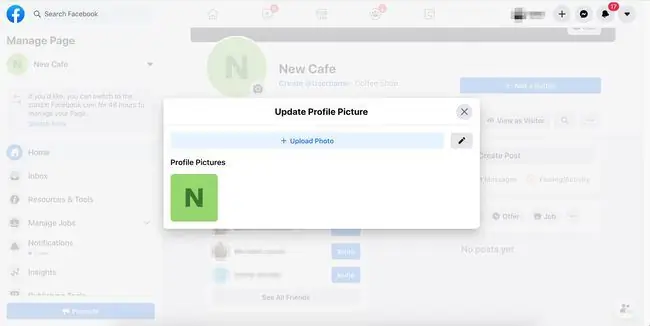
Upload een omslagfoto
Je kunt ook een omslagfoto uploaden in het dialoogvenster Je pagina instellen. De omslagfoto van uw pagina is de grote splash-afbeelding die bovenaan uw pagina wordt weergegeven. Deze afbeelding is een van de eerste dingen die een bezoeker ziet wanneer hij uw pagina bezoekt. Kies een afbeelding die duidelijk maakt waar uw bedrijf, zaak of organisatie om draait. Denk aan branding.
Net als bij de profielfoto, als je nog geen omslagfoto hebt die je wilt gebruiken, sla deze stap dan over en voeg er later een toe.
De foto moet een minimale breedte van 400 pixels hebben en een minimale hoogte van 150 pixels - groter is goed, maar vermijd enorme uploads van afbeeldingen. Facebook scha alt de afbeelding zodat deze op het scherm past wanneer deze wordt weergegeven. In een webbrowser op een desktop of laptop wordt de afbeelding zo groot als 820 x 312 pixels weergegeven, terwijl de grootte op een mobiel apparaat zoals een smartphone 640 x 360 pixels is.
Net als bij de profielfoto, kun je ook de omslagfoto van de pagina wijzigen door de knop Bewerken in de rechterbenedenhoek van de standaardomslagafbeelding te selecteren.
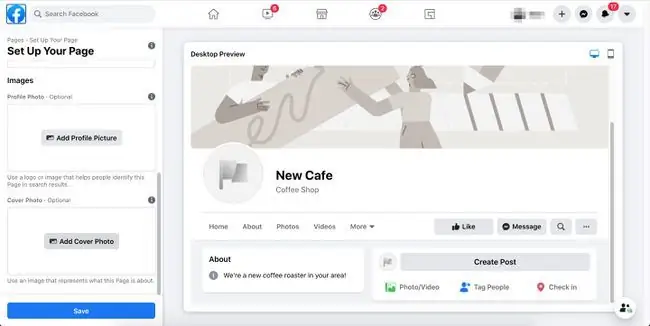
Voeg inhoud toe aan uw Facebook-bedrijfspagina
Na je eerste configuratie kun je je Facebook-pagina beheren door nieuwe inhoud toe te voegen, gesprekken erover te leiden, te promoten en meer.
U wilt extra inhoud toevoegen om uw pagina verder uit te werken. Het geheim van een succesvolle professionele pagina is om informatie te plaatsen die lezers, volgers en klanten interesseert. Een goed advies is om berichten over een onderwerp relatief kort en vriendelijk te houden.
Promoot uw professionele pagina
Nadat je professionele pagina klaar is voor bezoekers, stuur je de link naar je vrienden, familieleden en klanten, moedig ze aan om ze te bezoeken en hopelijk leuk te vinden.
Facebook moedigt je aan om je pagina aan je vrienden aan te kondigen. Het biedt verschillende methoden om dit te doen. Een aankondiging doen is optioneel, maar het is de eerste stap bij het lanceren van uw pagina om uw nieuwe aanwezigheid op sociale media en uw bedrijf, organisatie of doel te promoten.
Wanneer u een bericht, aankondiging of foto op uw pagina plaatst, zien gebruikers uw nieuwe inhoud in hun Facebook-nieuwsoverzicht.
Extra manieren om uw pagina te promoten zijn:
- Voeg de URL van uw Facebook-bedrijfspagina toe aan uw e-mailhandtekening om contact te maken met andere personen die Facebook niet vaak bezoeken.
- Promoot uw pagina op uw bedrijfswebsite.
- Voeg de pagina-URL toe aan uw visitekaartjes en briefhoofden.
- Gebruik betaalde Facebook-advertenties om advertenties op Facebook te plaatsen om de aandacht op uw pagina te vestigen of om een aankondiging of post op uw pagina te promoten.
- Post inhoud van hoge kwaliteit. Wanneer iemand uw inhoud deelt, gaat de link naar veel mensen en u wilt dat ze het gevoel hebben dat hun klik de moeite waard was.






